必剪字幕渐渐出现的方法
时间:2023-07-29 17:35:44作者:极光下载站人气:0
很多小伙伴之所以喜欢使用必剪软件来对视频进行剪辑,就是因为必剪中的功能十分的丰富并且操作简单,能够帮助我们更好的对视频进行剪辑,在必剪中我们还可以对视频进行字幕的添加,有的小伙伴在添加字幕时,想要让视频中的字幕呈现出渐渐出现的效果,这时我们只需要打开文本选项,然后在模板页面中打开“动态”选项,最后在动态页面中点击使用模糊淡入效果即可。有的小伙伴可能不清楚具体的操作方法,接下来小编就来和大家分享一下必剪字幕渐渐出现的方法。
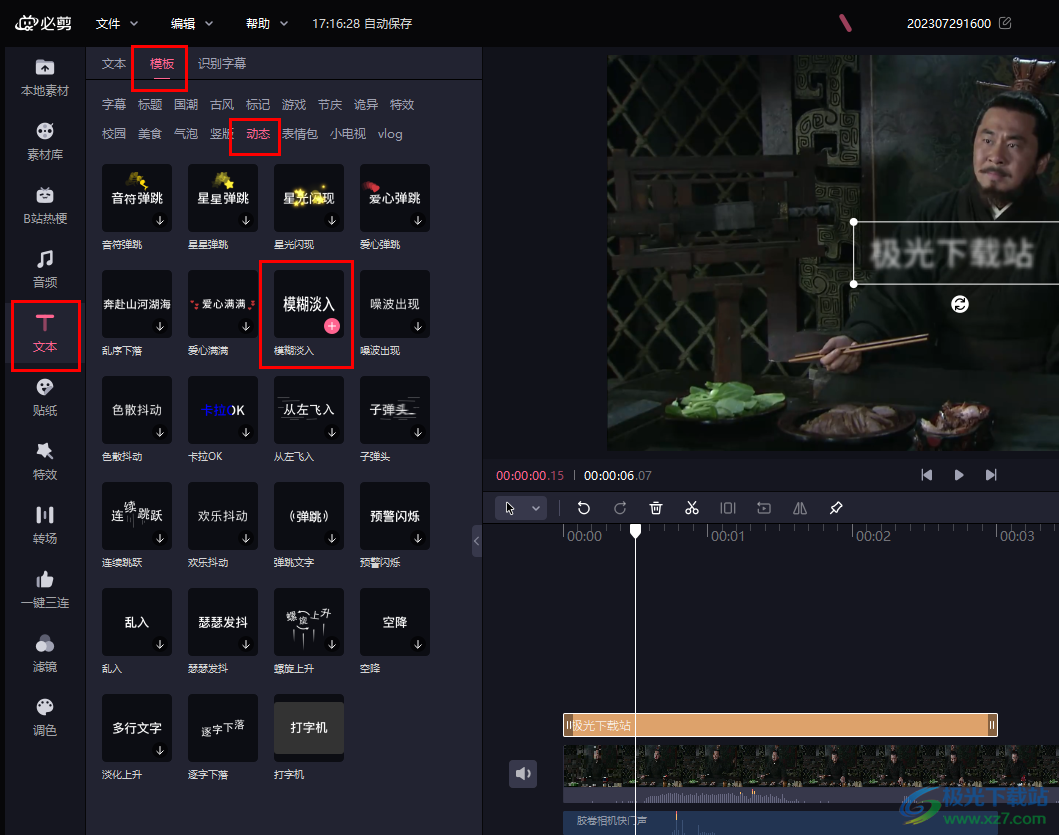
方法步骤
1、第一步,我们先在桌面打开必剪软件,然后在必剪页面中点击打开“开始创作”选项
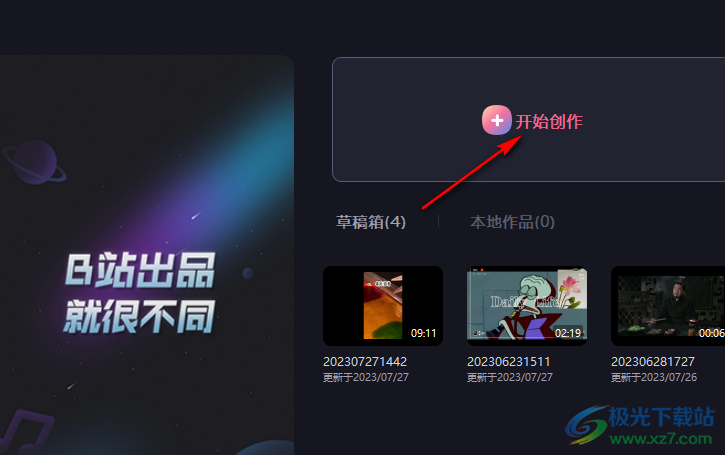
2、第二步,进入视频创作页面之后,我们先将视频素材添加到轨道中,然后在左侧列表中点击打开“文本”选项
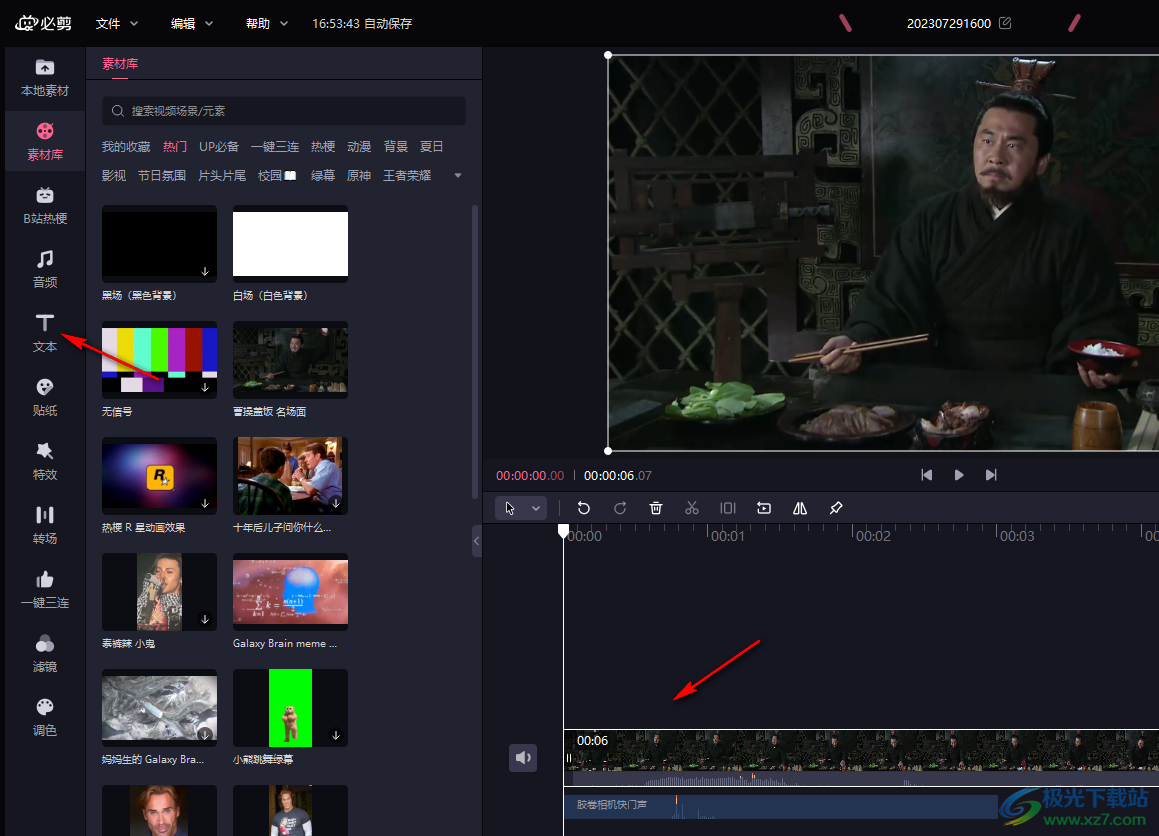
3、第三步,在文本页面中,我们在上方的工具栏中点击打开“模板”选项
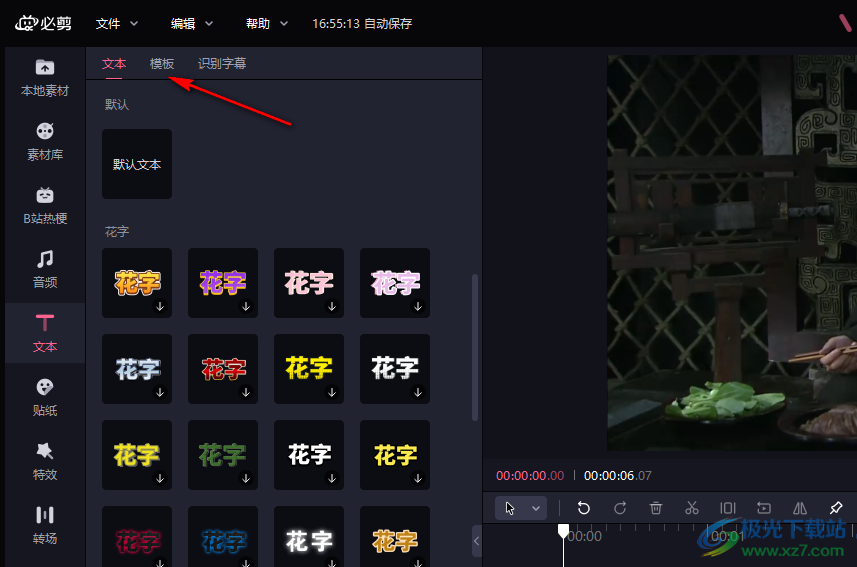
4、第四步,在模板页面中我们先打开“动态”选项,然后在页面中找到“模糊淡入”选项,将该模板添加到轨道中
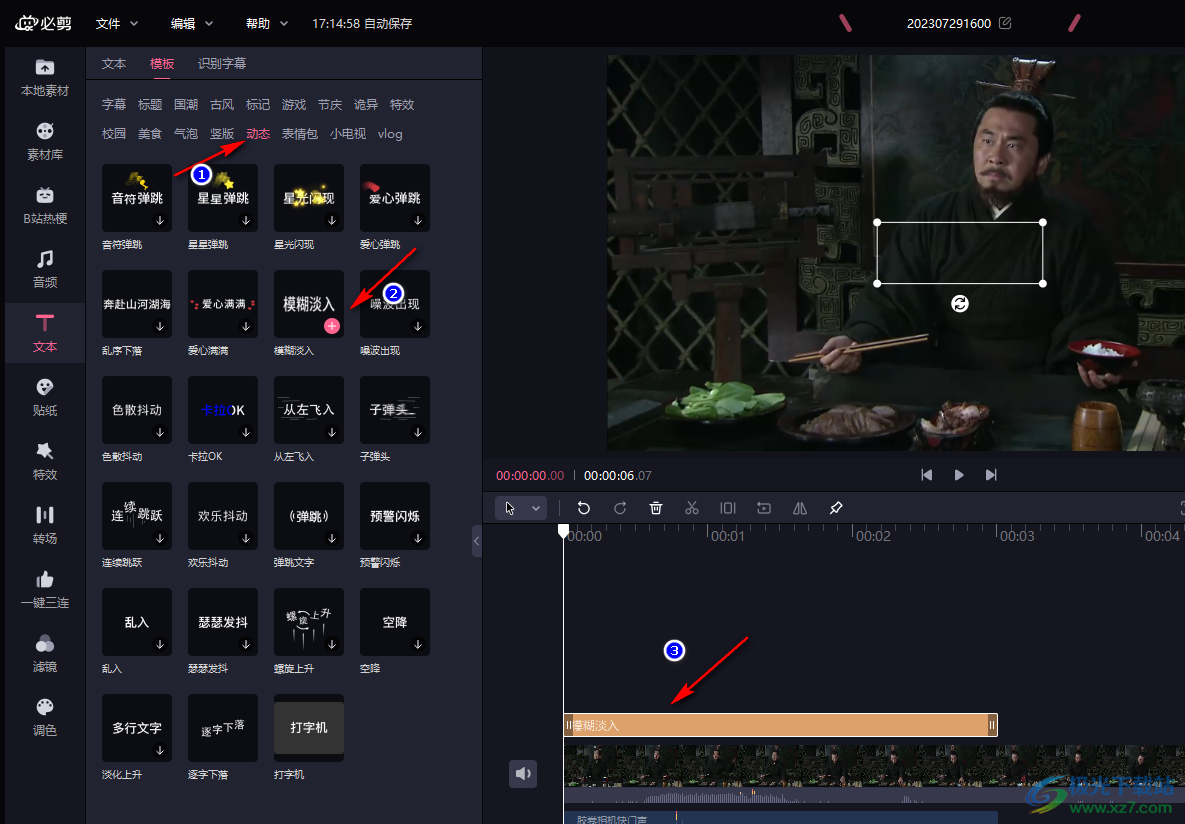
5、第五步,添加好模糊淡入模板之后,我们点击轨道中的字幕,然后在页面右上角输入字幕内容并调整好字幕位置即可
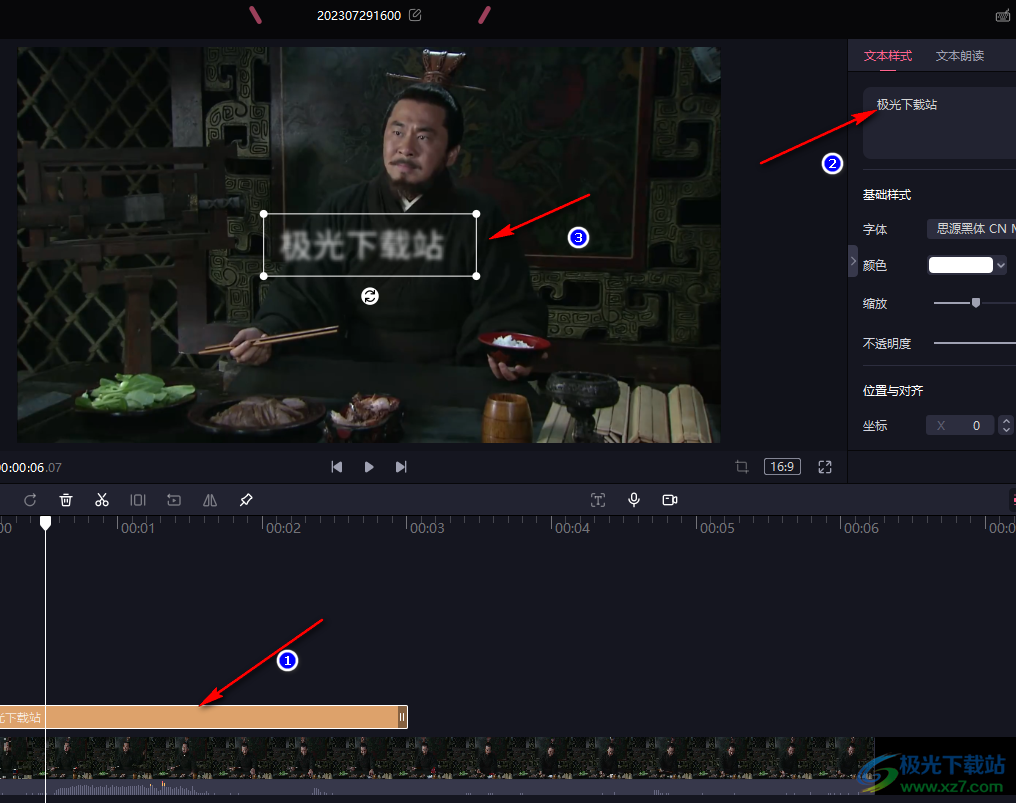
以上就是小编整理总结出的关于必剪字幕渐渐出现的方法,我们进入必剪的文本页面,然后在该页面中先打开模板选项,再打开“动态”选项,接着在动态页面中找到“模糊淡入”模板,将该模板添加到轨道中即可,感兴趣的小伙伴快去试试吧。
标签必剪字幕渐渐出现,必剪

网友评论